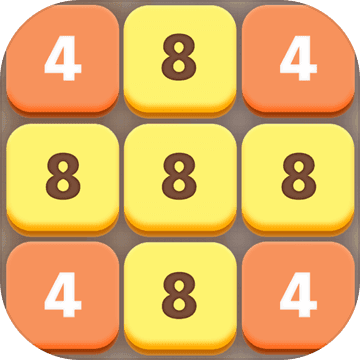首先在计算机上打开PPT软件。如果还没有安装PPT软件,请先下载并安装。

步骤二:选择图片
在PPT中找到你想要移动到下一页的图片。你可以使用鼠标点击图片来选择它,或者使用键盘上的方向键在多个图片中切换选择。
步骤三:复制图片
在选定的图片上点击鼠标右键,在弹出的菜单中选择“复制”选项。你也可以使用键盘上的Ctrl+C组合键完成复制操作。
步骤四:切换到下一页
点击PPT页面上的下一页按钮或使用键盘上的Page Down键来切换到下一页。
步骤五:粘贴图片
在下一页上,点击鼠标右键,在弹出的菜单中选择“粘贴”选项。同样,在键盘上按下Ctrl+V组合键也可以完成粘贴操作。
步骤六:调整图片位置
你可以使用鼠标拖动图片,将其放置在你所期望的位置。当然,你也可以使用PPT中的定位工具来精确调整图片的位置和大小。
步骤七:保存更改
在完成所有移动图片的操作后,记得保存PPT文件。你可以点击菜单栏中的“文件”选项,然后选择“保存”或者“另存为”来保存对PPT的修改。
步骤八:预览和调整
最后你可以通过预览模式来查看你所移动的图片是否符合你的预期。如果需要进行调整,可以回到正常模式,再次按照以上步骤进行操作。
通过以上简单的步骤,你可以轻松地将图片从一张PPT幻灯片移动到下一页,让你的PPT更加整洁和专业。